كيفية فتح التقويم من دفتر العناوين في Outlook؟
إذا كان مستخدمو Exchange الآخرون قد قاموا بتعيين الإذن للسماح لك بالوصول إلى أو تحرير مجلدات التقويم الخاصة بهم، يمكنك فتح تقاويمهم من دفتر العناوين في Outlook الخاص بك بسهولة. هناك طريقتان لتحقيق ذلك.
- عزز إنتاجيتك في البريد الإلكتروني بتقنية الذكاء الاصطناعي، مما يتيح لك الرد بسرعة على رسائل البريد الإلكتروني، وصياغة رسائل جديدة، وترجمة الرسائل، وغير ذلك بكفاءة أكبر.
- أتمتة البريد الإلكتروني باستخدام نسخة تلقائية/مخفية (Auto CC/BCC)، التحويل التلقائي (Auto Forward) حسب القواعد؛ أرسل الرد التلقائي (خارج المكتب) بدون الحاجة إلى خادم Exchange...
- احصل على تنبيهات مثل تنبيه عند الرد على بريد إلكتروني يحتوي على اسمي في نسخة مخفية (BCC Warning) عندما تكون في قائمة BCC، وتذكير عند نسيان المرفقات (Remind When Missing Attachments)...
- تحسين كفاءة البريد الإلكتروني باستخدام الرد (على الكل) مع المرفقات، الإضافة التلقائية للتحية أو التاريخ والوقت إلى التوقيع أو الموضوع، الرد على رسائل متعددة...
- تبسيط البريد الإلكتروني باستخدام استدعاء البريد الإلكتروني، أدوات المرفقات (ضغط جميع المرفقات، الحفظ التلقائي لجميع المرفقات...)، حذف الرسائل المكررة، وتقرير سريع...
فتح التقويم من دفتر العناوين
يرجى اتباع الخطوات أدناه لفتح تقويم مستخدم Exchange آخر في Outlook الخاص بك باستخدام ميزة فتح التقويم > من دفتر العناوين.
1. في عرض التقويم، انقر فوق الصفحة الرئيسية > فتح التقويم > من دفتر العناوين. انظر لقطة الشاشة:
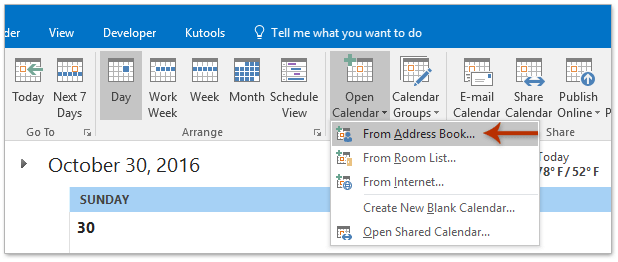
2. في مربع الحوار تحديد الاسم المفتوح، يرجى (1) تحديد دفتر العناوين الذي ستفتح التقويم منه في قائمة دفتر العناوين المنسدلة؛ (2) النقر نقرًا مزدوجًا فوق جهة الاتصال المحددة التي ستفتح تقويمها لإضافته إلى مربع التقويم؛ ثم (3) انقر فوق الزر موافق. انظر لقطة الشاشة:
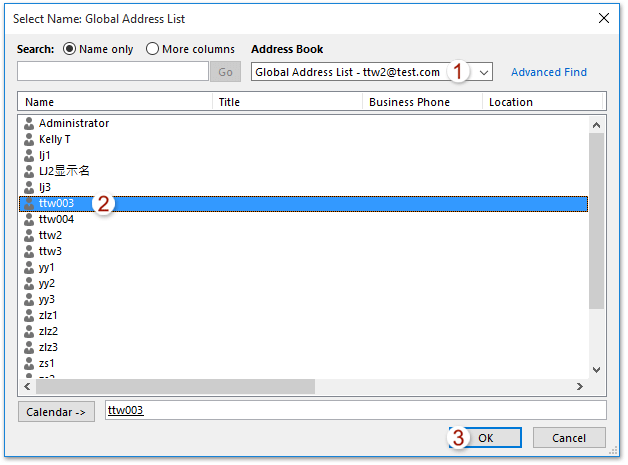
الآن يتم فتح تقويم جهة الاتصال المحددة في عرض التقويم في Outlook الخاص بك.
فتح التقويم من دفتر العناوين باستخدام ميزة مجلد المستخدم الآخر
بالإضافة إلى ذلك، يمكنك أيضًا فتح تقويم مستخدم Exchange آخر من دفتر العناوين باستخدام ميزة فتح وتصدير > مجلد المستخدم الآخر بسهولة. يرجى القيام بما يلي:
1. انقر فوق ملف > فتح وتصدير (أو فتح) > مجلد المستخدم الآخر. انظر لقطة الشاشة:

2. الآن ظهر مربع الحوار فتح مجلد المستخدم الآخر. يرجى النقر فوق زر الاسم لفتح مربع الحوار تحديد الاسم. انظر لقطة الشاشة:

3. في مربع تحديد الاسم المفتوح، يرجى (1) تحديد دفتر العناوين المحدد الذي ستفتح التقويم منه في قائمة دفتر العناوين المنسدلة، (2) تحديد جهة الاتصال التي ستفتح تقويمها، و(3) النقر فوق زر موافق. انظر لقطة الشاشة:
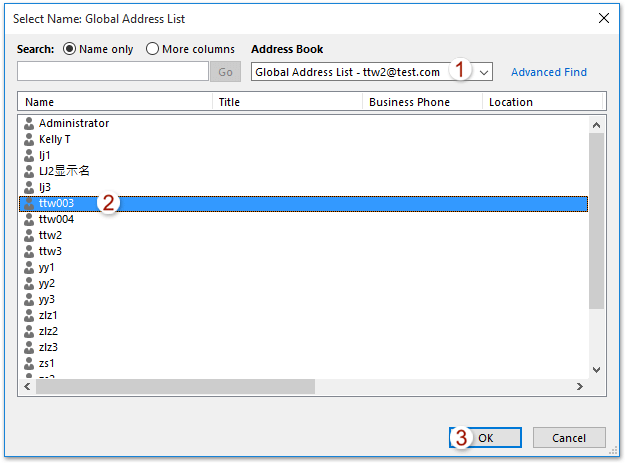
4. الآن تعود إلى مربع الحوار فتح مجلد المستخدم الآخر. يرجى تحديد التقويم من قائمة نوع المجلد المنسدلة، والنقر فوق زر موافق. انظر لقطة الشاشة:

حتى الآن تم فتح تقويم جهة الاتصال المحددة في عرض التقويم في Outlook الخاص بك.
مقالات ذات صلة
تفويض أذونات الوصول لمستخدمي Exchange الآخرين في Outlook
طلب إذن الوصول إلى تقويم شخص آخر في Outlook
فتح التقويم (Google) من الإنترنت/الارتباط التشعبي في Outlook
أفضل أدوات تعزيز الإنتاجية في المكتب
خبر عاجل: Kutools لـ Outlook يطلق إصدارًا مجانيًا!
جرب الإصدار الجديد كليًا من Kutools لـ Outlook مع أكثر من100 ميزة مذهلة! انقر لتنزيل الآن!
📧 أتمتة البريد الإلكتروني: الرد التلقائي (متوفر لـ POP وIMAP) / جدولة إرسال البريد الإلكتروني / نسخة تلقائية/مخفية بناءً على القاعدة عند إرسال البريد / التحويل التلقائي (قاعدة متقدمة) / إضافة التحية تلقائيًا / تقسيم تلقائي لرسائل البريد الإلكتروني متعددة المستلمين إلى رسائل فردية ...
📨 إدارة البريد الإلكتروني: استدعاء البريد الإلكتروني / حظر رسائل التصيد بناءً على الموضوعات أو أخرى / حذف البريد الإلكتروني المكرر / البحث المتقدم / تنظيم المجلدات ...
📁 إعدادات المرفقات الاحترافية: حفظ دفعة / فصل دفعة / ضغط دفعة / حفظ تلقائي / تفصيل تلقائي / ضغط تلقائي ...
🌟 جمالية الواجهة: 😊 المزيد من الرموز التعبيرية الجميلة والرائعة / تذكيرك عند وصول رسائل البريد الهامة / تصغير Outlook بدلًا من الإغلاق ...
👍 ميزات بنقرة واحدة: الرد على الجميع مع المرفقات / البريد الإلكتروني المضاد للتصيد / 🕘 عرض المنطقة الزمنية للمرسل ...
👩🏼🤝👩🏻 جهات الاتصال والتقويم: إضافة دفعة لجهات الاتصال من البريد الإلكتروني المحدد / تقسيم مجموعة جهات الاتصال إلى مجموعات فردية / إزالة تذكير عيد الميلاد ...
استخدم Kutools بلغتك المفضلة – يدعم الإنجليزية والإسبانية والألمانية والفرنسية والصينية وأكثر من40 لغة أخرى!
افتح Kutools لـ Outlook فورًا بنقرة واحدة. لا تنتظر، قم بالتنزيل الآن وارتقِ بإنتاجيتك!


🚀 تنزيل بنقرة واحدة — احصل على جميع إضافات Office
موصى به بقوة: Kutools لـ Office (خمسة في واحد)
بنقرة واحدة يمكنك تنزيل خمسة برامج تثبيت مرة واحدة — Kutools لـ Excel وOutlook وWord وPowerPoint وOffice Tab Pro. انقر لتنزيل الآن!
- ✅ سهولة بنقرة واحدة: قم بتنزيل جميع حزم التثبيت الخمسة دفعة واحدة.
- 🚀 جاهز لأي مهمة في Office: ثبّت الإضافات التي تحتاجها وقتما تشاء.
- 🧰 يتضمن: Kutools لـ Excel / Kutools لـ Outlook / Kutools لـ Word / Office Tab Pro / Kutools لـ PowerPoint